iPad 2 sạc không vào pin là lỗi thường gặp của người dùng iPad kém chất lượng hoặc máy đời cũ. Thật không may, nếu bạn đang học tập hay làm việc mà thiết bị hết pin nhưng khi cắm sạc thì iPad Air 2 Không Vào Pin điều này rất khó chịu với người dùng. Sau đây thuonggiado sẽ giúp bạn tìm hiểu nguyên nhân chính xác và các biện pháp khắc phục tốt nhất nhé!
Dấu hiệu nhận biết iPad Air 2 sạc không vào pin
Khi điều này xảy ra với iPad của bạn, "Not charging" hoặc "Đang không sạc" sẽ xuất hiện ở góc pin để cho biết rằng pin không sạc được.
Nguyên nhân nào dẫn đến iPad Air 2 sạc pin không vào?
- iPad bị hao pin.
- Người dùng có thể vừa sử dụng iPad vừa sạc.
- Để thiết bị sạc pin qua đêm.
- Phích cắm sạc của thiết bị không vừa với ổ cắm sạc: Khi sử dụng ổ cắm sạc không khớp với chân cắm của bộ sạc thiết bị, bộ sạc sẽ không hết điện và quá trình sạc sẽ bị lỏng và không ổn định.
- Chân sạc, cổng sạc bị bụi bẩn bám nhiều: Bụi bám vào chân sạc, cổng sạc làm tắc phần tiếp xúc giữa lỗ sạc và chân sạc, ngăn không cho dây sạc vào pin.
- Chân sạc và cổng sạc bị han gỉ, sẽ rỉ sét khi ipad bị ướt.
- Cài đặt một số phần mềm không tương thích với iPad 2: Việc để quá nhiều ứng dụng trên thiết bị có thể gây ra lỗi xung đột ứng dụng, cản trở quá trình sạc của thiết bị.
- Sử dụng bộ sạc nhái, sạc không chính hãng.
- Trường hợp nặng hơn sẽ hư ic nguồn và hư linh kiện bên trong.
Cách khắc phục khi iPad Air 2 sạc không vào pin
Đổi đầu cắm hoặc cổng cắm khác
Nếu bạn sử dụng trong thời gian dài, cổng kết nối của iPad có thể bị hỏng. Do đó, bạn nên thử một phích cắm mới xem có bị hư hỏng gì không, nếu có hãy mua ngay phích cắm mới nhé!

Thay dây cáp khác
Ngoài ra, hư cáp sạc cũng là một trong những nguyên nhân phổ biến. Một trong những triệu chứng là dây bị đứt, lỏng kết nối, đầu bị hỏng, v.v. Vì vậy, hãy kiểm tra kỹ cáp sạc của bạn!

Vệ sinh đầu cổng kết nối với iPad
Bụi cũng có thể là nguyên nhân gây tắc nghẽn nếu bạn không thường xuyên vệ sinh các cổng kết nối của iPad như giắc cắm tai nghe hay cổng sạc. Làm sạch iPad của bạn ngay bây giờ, nhưng hãy tìm hiểu cách làm sạch đúng cách để bảo vệ máy tính bảng của bạn.
Kiểm tra lại nguồn điện
Nếu đang sử dụng pin dự phòng hoặc sạc iPad qua cổng USB của máy tính xách tay, bạn nên thay thế ngay bằng nguồn điện đáng tin cậy hơn, vì iPad của bạn cần rất nhiều điện để sạc.

Khởi động lại iPad
Khởi động lại iPad của bạn có thể là một trong những cách hữu ích nhất để sửa các lỗi nhỏ. Hãy thử tắt nguồn và khởi động lại để xem lỗi có được khắc phục hay không.
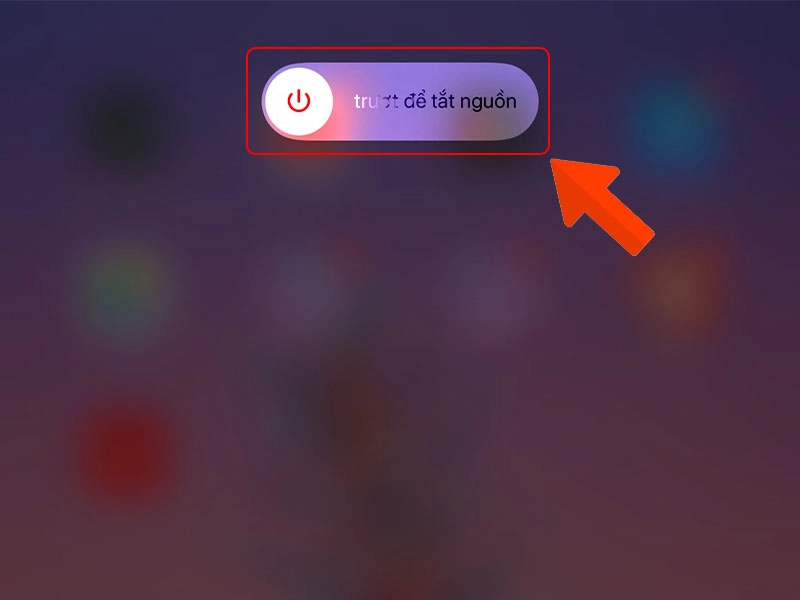
Khôi phục trong iTunes
Không giống như khôi phục iCloud sẽ khiến bạn mất nhiều thời gian hơn và rủi ro cao hơn, khôi phục iTunes còn có thể giúp bạn khắc phục lỗi một cách hiệu quả, đơn giản và nhanh chóng.
Bước 1: Kết nối iPad và máy tính bằng cáp sạc.
Bước 2: Chọn Cho phép.
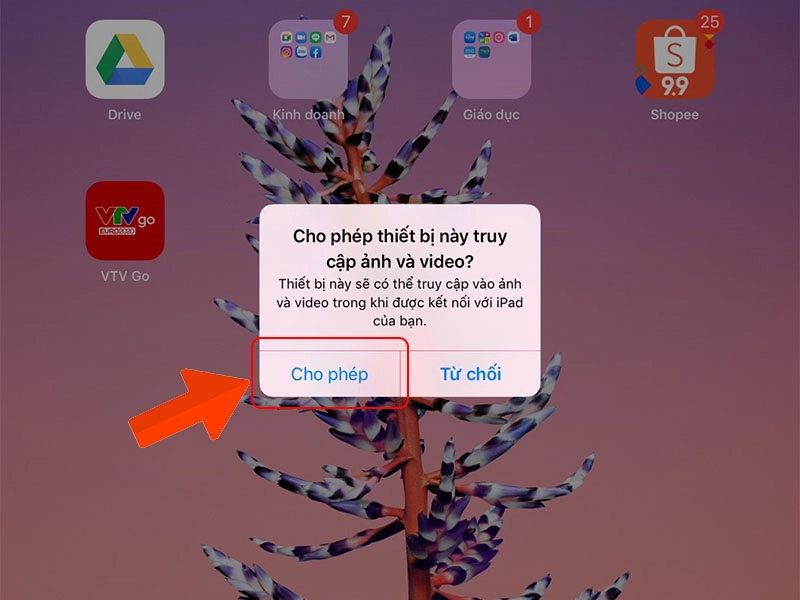
Bước 3: Chọn mục Tin cậy.
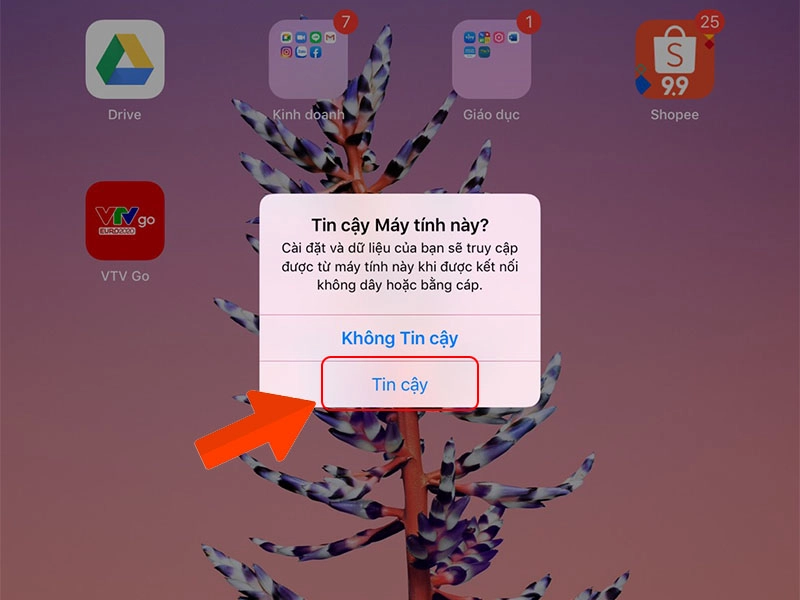
Bước 4: Truy cập iTunes trên máy tính > Chọn vào hình điện thoại.
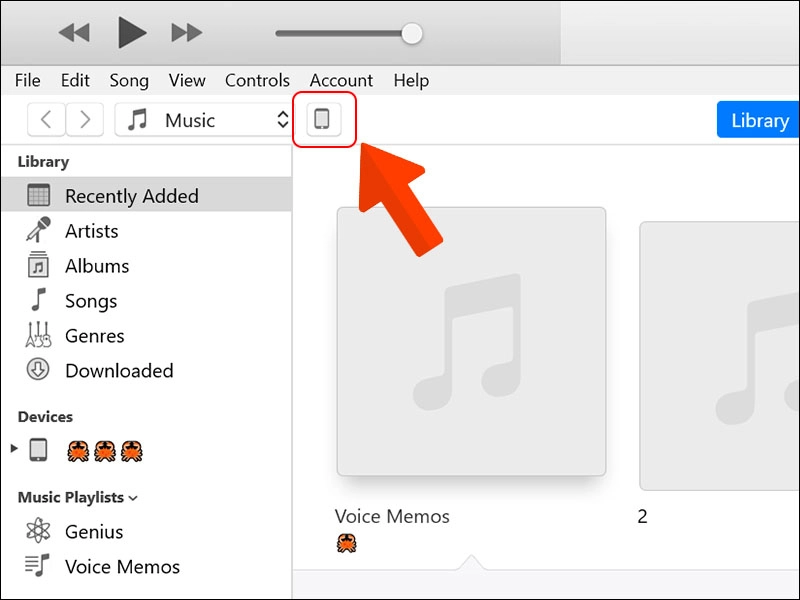
Bước 5: Trong mục backups, sau đó Back Up Now.
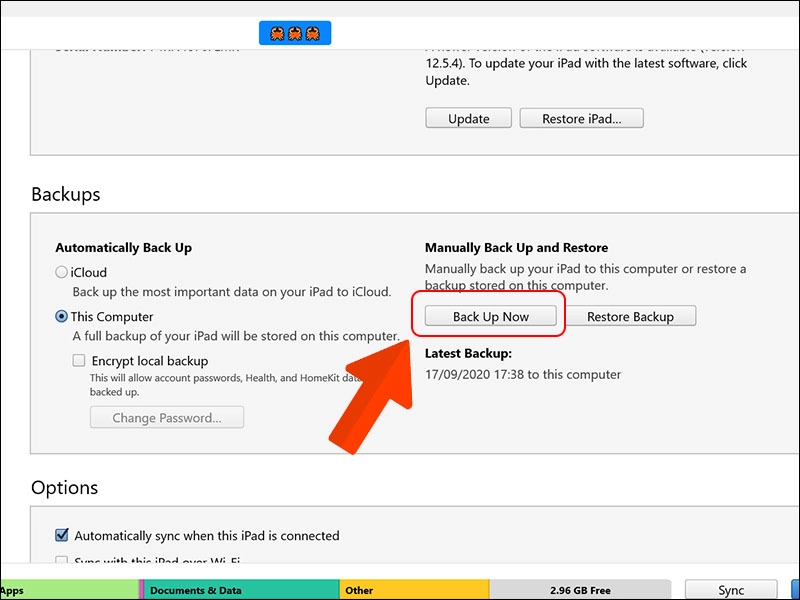
Bước 6: Chờ iPad hoàn tất quá trình sao lưu dữ liệu và tiếp tục các bước dưới đây.
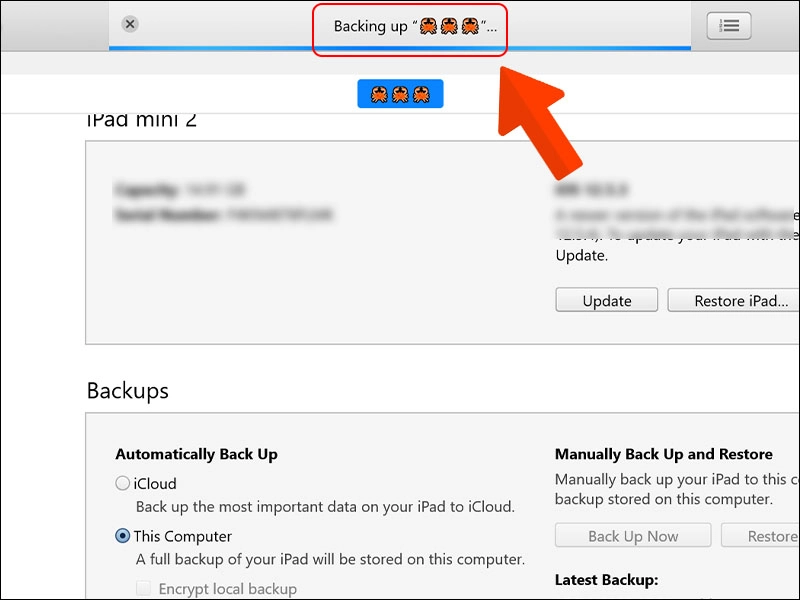
Bước 7: Sau khi backup xong chọn Restore iPad.
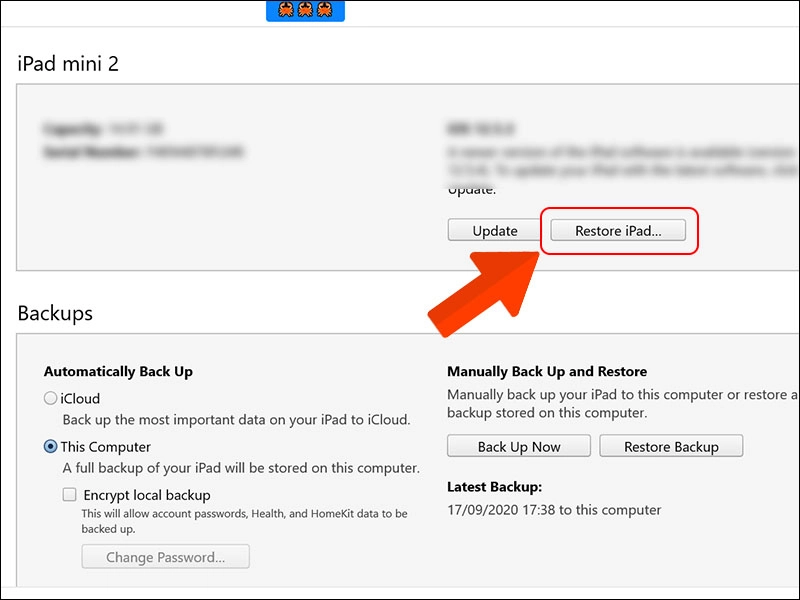
Bước 8: Sau đó ấn vào Restore Backup để phục hồi lại các dữ liệu lúc đầu và sử dụng iPad Air 2 lại bình thường.
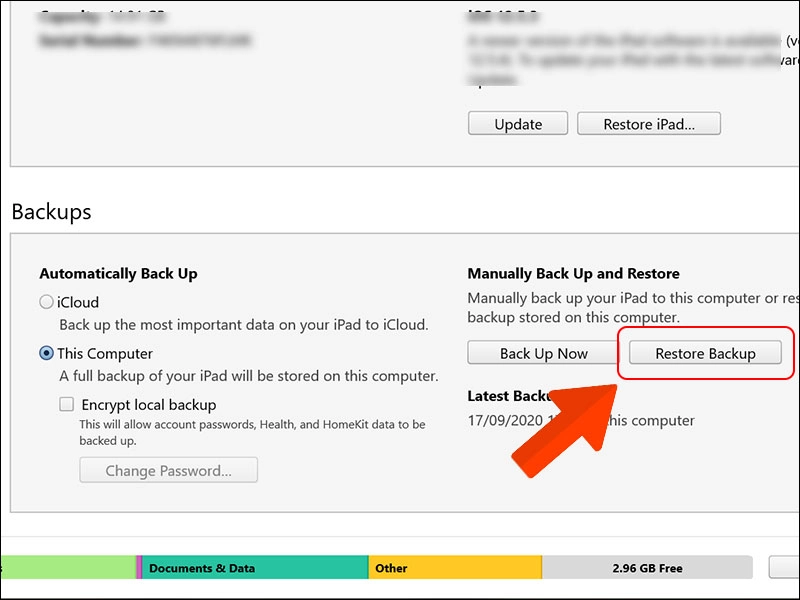
Cập nhật phần mềm mới
Nếu iPad của bạn chưa được cập nhật lên phần mềm này, hãy làm như vậy ngay bây giờ vì có thể có một số lỗi xảy ra với các phiên bản iPad cũ hơn. Ở phiên bản mới phần mềm đã sửa một số lỗi và iPad của bạn sẽ không còn tình trạng này nữa.
Bước 1: Chọn Cài đặt > Ấn vào Cài đặt chung > Sau đó chọn Cập nhật phần mềm.
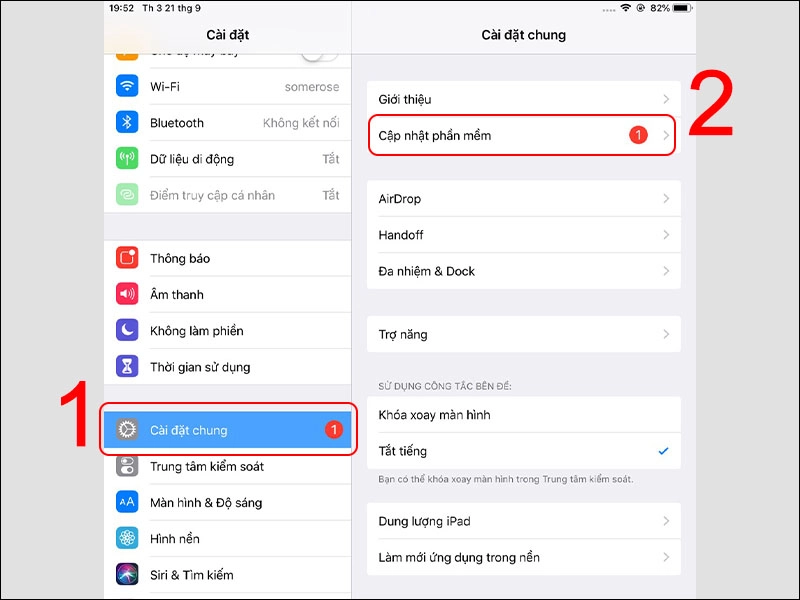
Bước 2: Chọn Cài đặt Bây giờ.
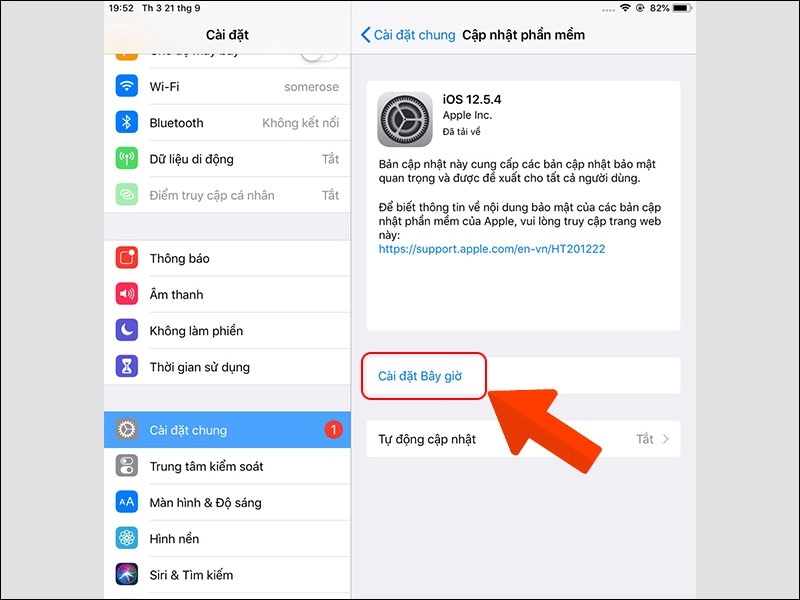
Đem máy đến cửa hàng uy tín
Nếu bạn đã làm tất cả các bước trên mà iPad Air 2 Không Vào Pin, vui lòng liên hệ với trung tâm bảo hành để được kiểm tra thiết bị một cách chuyên nghiệp và đúng quy trình. Tại Hà Nội bạn hãy liên hệ cửa hàng thuonggiado. Dịch vụ uy tín nhất hiện nay được mọi người tin cậy.
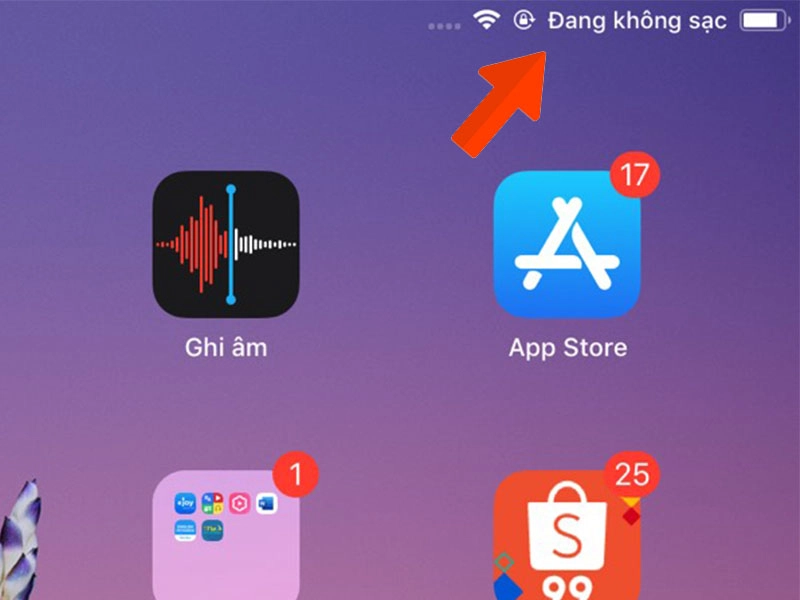





![Thông Số Kỹ Thuật Vivo Y28s 5G [Cập Nhật Mới Nhất 28/6] Thông Số Kỹ Thuật Vivo Y28s 5G [Cập Nhật Mới Nhất 28/6]](https://thuonggiado.vn/img/120x86/uploads/tin_tuc/thong-so-ky-thuat-vivo-y28s-5g.jpg)
![[Cập Nhật] Realme 12 4G Ra Mắt Với Giá Từ 5.5 Triệu Đồng [Cập Nhật] Realme 12 4G Ra Mắt Với Giá Từ 5.5 Triệu Đồng](https://thuonggiado.vn/img/120x86/uploads/tin_tuc/he-lo-realme-12-4g-ngay-ra-mat-voi-man-hinh-oled-120hz-chip-snapdragon-685.jpg)




